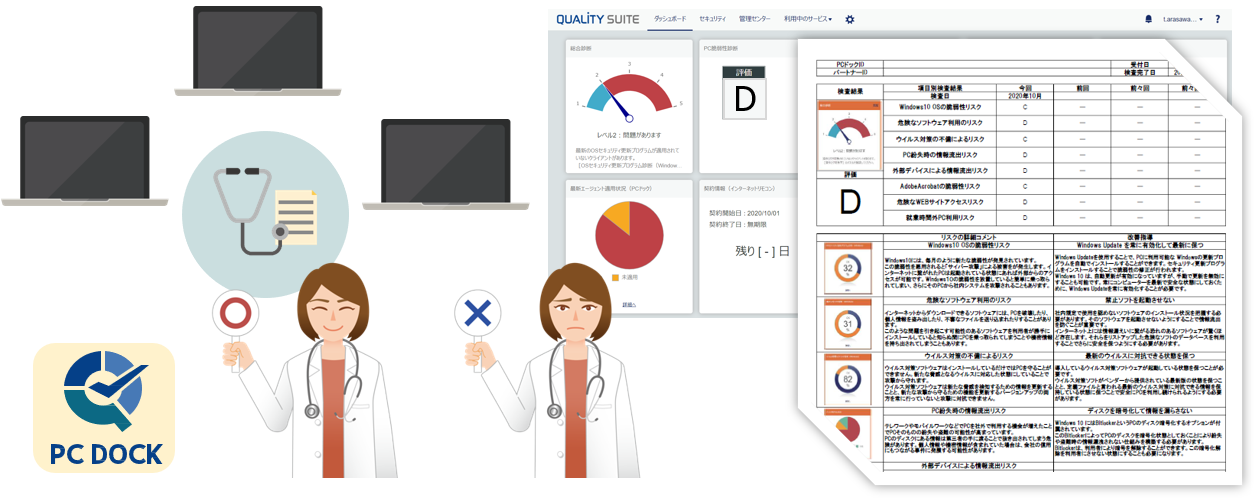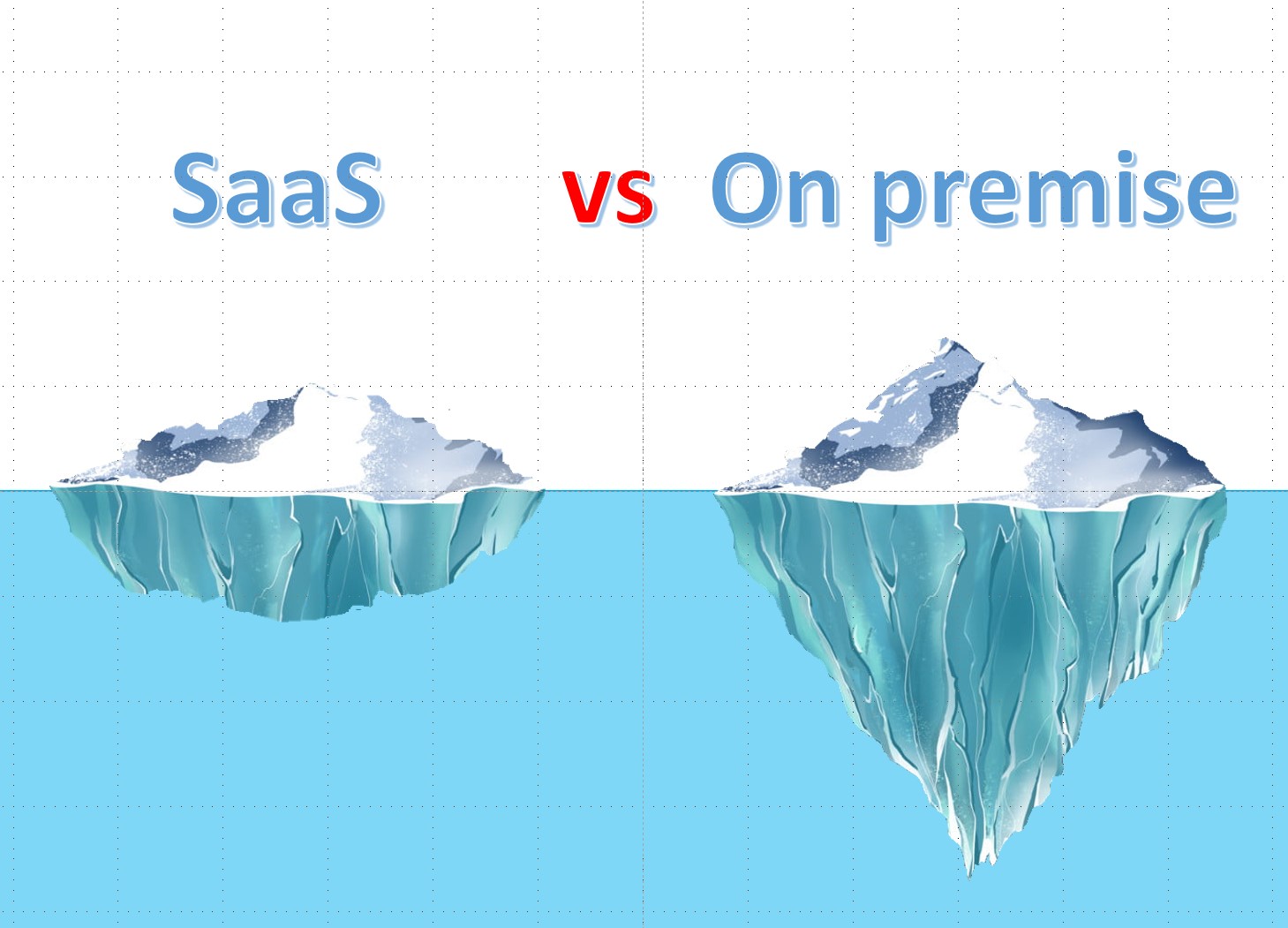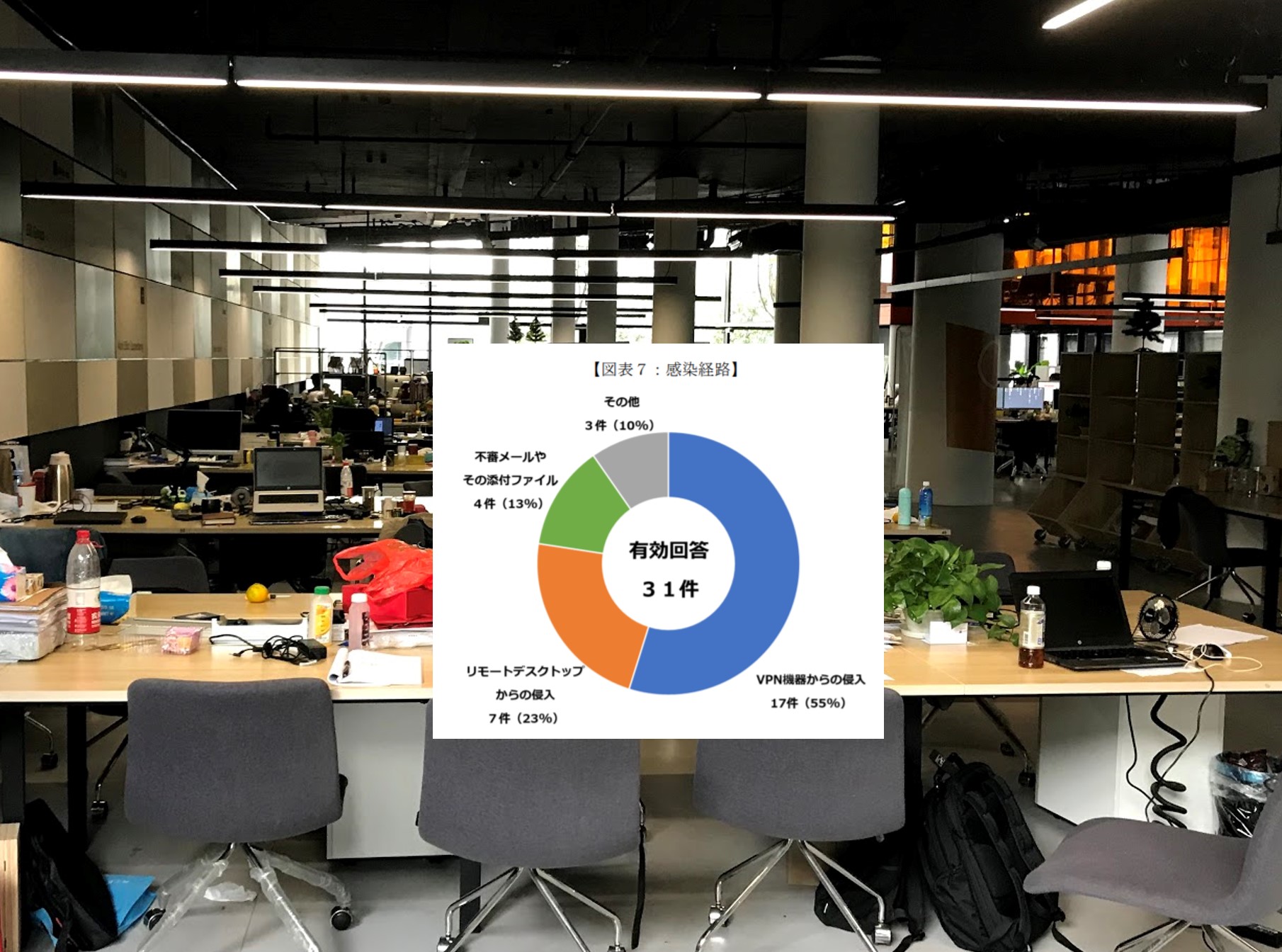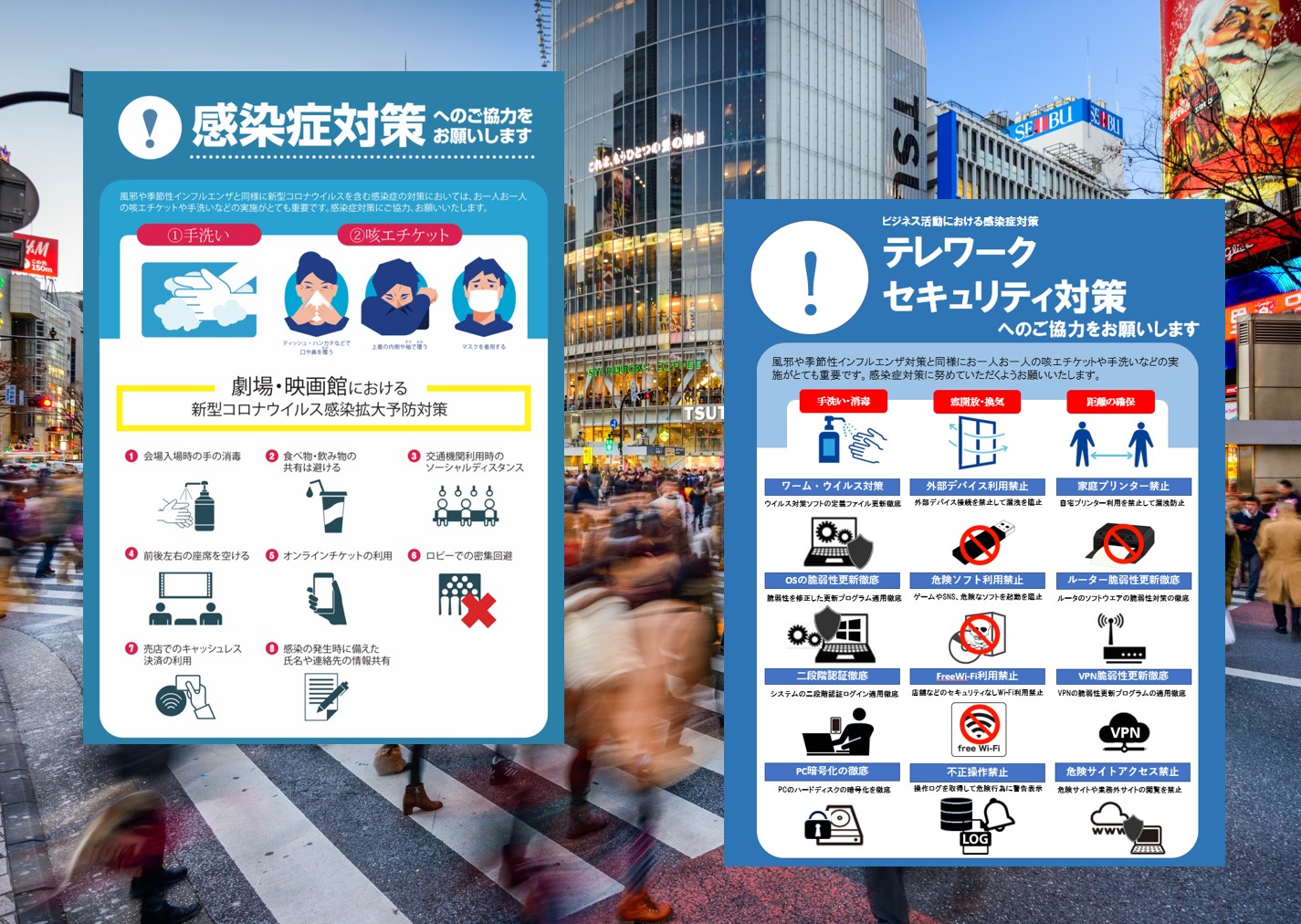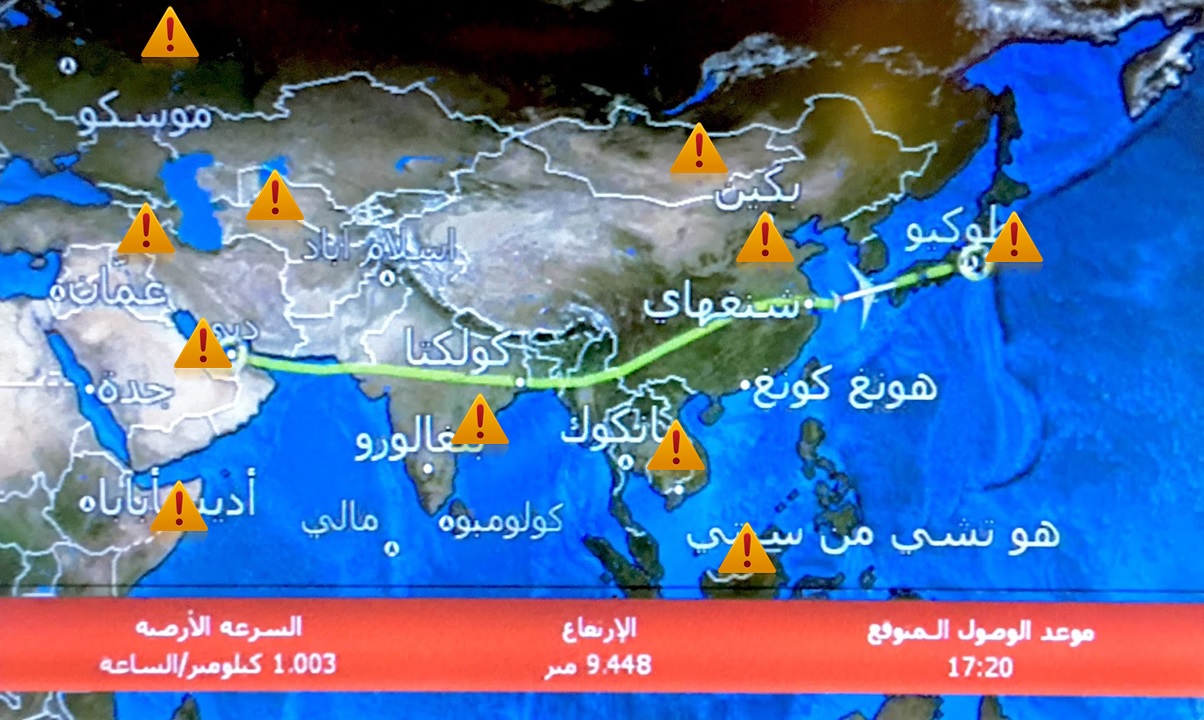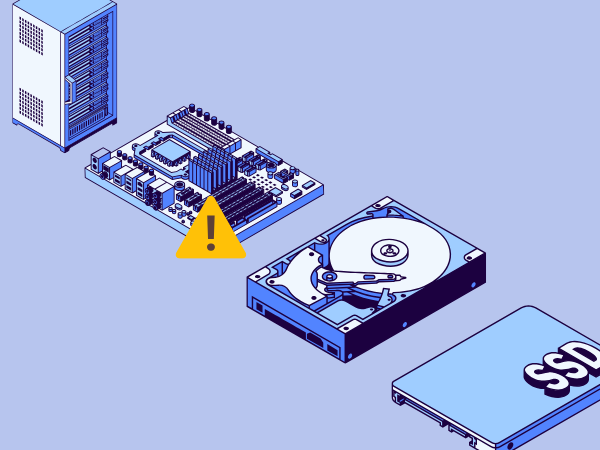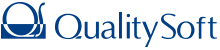セキュリティソフトは不要?Microsoft Defenderでウィルス対策する方法を徹底解説!

Windows 10はMicrosoftによるサポートが2025年10月14日に終了となるため、後継のWindows11にアップグレードして利用しているユーザーも増えてきました。
Windows 10や11には、無料で使えるセキュリティソフト「Microsoft Defender(旧:Windows Defender)」が標準搭載されています。インストール不要で無料で使えるので、利用しているユーザーは多いのではないでしょうか。しかし、以前までは有料のセキュリティソフトを導入することが一般的であったため、Microsoft Defenderのみで大丈夫なのか不安なこともあると思います。
今回は、Windowsのウィルス対策はMicrosoft Defenderのみで大丈夫なのか、Microsoft Defenderでウィルス対策をする方法について徹底解説していきます。
Windowsのウィルス対策はMicrosoft Defenderのみで大丈夫?
個人で利用する分にはMicrosoft Defenderのみで十分ですが、企業で利用する場合はサードパーティー製のセキュリティソフトと組み合わせて利用することが望ましいです。
Microsoft Defenderの性能評価
では、Microsoft Defenderは他のセキュリティソフトと比較して、どの程度のパフォーマンスなのでしょうか。
2024年4月にドイツのセキュリティソフトを評価する組織であるAV-TESTが実施したテストでは、全ての評価項目で満点を獲得しています。このテストは、セキュリティソフトを「システムの保護」、「パフォーマンス」、「ユーザビリティ」の3つの観点で各6ポイントで評価したものです。
2023年に実施したテストではパフォーマンスが5.5点でしたが、2024年のテストでは改善し満点となっています。
テスト結果の詳細は以下を参照ください。
www.av-test.org/en/news/security-software-for-windows-18-security-packages-put-to-the-test/
こちらのテスト結果を踏まえると、他のセキュリティソフトと遜色ないものとなっていますが、Microsoft Defenderの検出対象は既知のウィルスのみです。現在、毎日100万件以上のマルウェアが誕生していると言われています。それらに対応していくためには、未知のウィルスを検知することができる次世代型の「ふるまい検知」を搭載したセキュリティソフトの導入が有効です。
Microsoft Defenderと併用可能なセキュリティソフト
Microsoft Defenderと他のセキュリティソフトの併用は、機能の競合によってPCの動作に悪影響を与える可能性もあるため注意が必要です。しかし、セキュリティソフトの中にはMicrosoft Defenderと併用できるものもあります。
弊社でご用意しているふるまい検知は、Microsoft Defenderと連携して利用することができます。未知のウィルス対策を行いながら、既知のウィルス対策としてMicrosoft Defenderを併用して企業のセキュリティ対策を強化することが可能です。
企業でMicrosoft Defenderを利用するためには
企業のセキュリティ対策としてこの機能を活用するためには、各端末のMicrosoft Defenderの設定を一元管理し、検知状況を管理者側で可視化できる状態にしておくことが必要です。
今回は、Microsoft Defenderの設定制御とウィルス検知状況の可視化を行う方法を、「Defender Control」を活用した弊社の運用事例を交えてご紹介します。
▼こちらの記事も合わせてご覧ください。
www.qualitysoft.com/itmanagement_news/movie/4194
Microsoft Defenderを常に最新の状態に更新してウィルス対策する方法についてご紹介しています。
Microsoft Defenderの制御項目
Microsoft Defenderでは以下のような制御項目があります。
- ウイルスと脅威の防止
- アカウントの保護
- ファイアウォールとネットワーク保護
- アプリとブラウザーの制御
- デバイスセキュリティ
- デバイスのパフォーマンスと正常性
- ファミリーオプション
これらの設定を複数の管理PC毎に実施していくのは大変です。また、グループポリシー等で設定変更を無効化していない場合は端末の所有者自身で設定変更できる状態となり、重大なインシデントに繋がる恐れもあります。
Microsoft Defender運用管理の具体例
弊社では、Microsoft Defenderの設定を一元管理・マルウェアの検知状況を可視化する「DefenderControl」というサービスを活用して、以下のポイントで運用管理を実施しています。
- 対象端末のMicrosoft Defender設定を一元管理
- Microsoft Defender検知情報の可視化
- セキュリティレポート(監査報告書)の作成
【1】対象端末のMicrosoft Defender設定を一元管理
DefenderControlでは、対象端末のMicrosoft Defenderの制御設定や、ウィルス対策スキャンの定期実行スケジュールの一元管理、マルウェアの検知状況を可視化をすることが可能です。
初期導入の際は「おまかせ設定」を活用することで、複雑な設定不要で簡単にシステム推奨設定を複数クライアントへ適用させることができます。
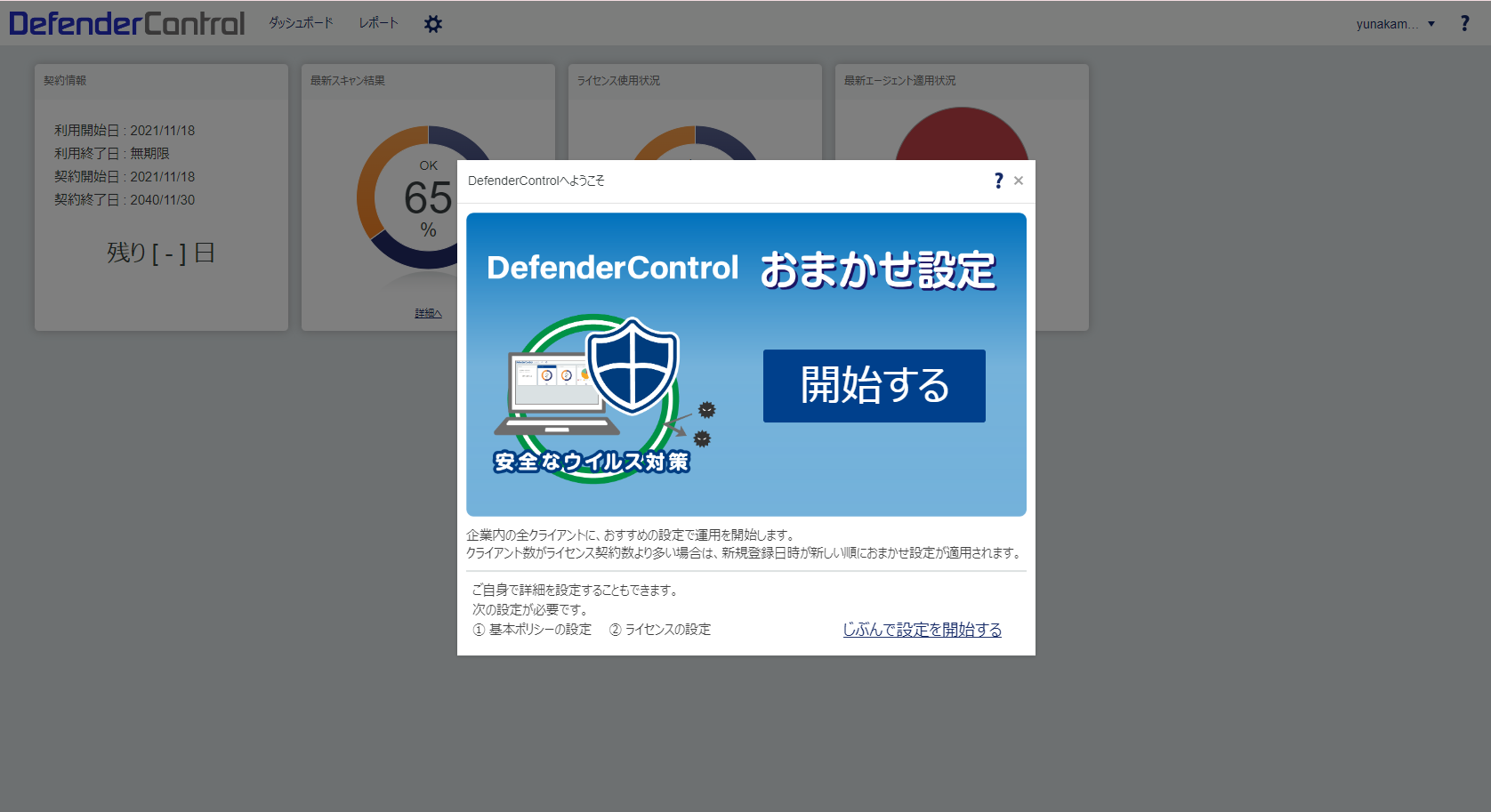
管理者自身で設定する場合は、運用設定>基本ポリシーから設定することが可能です。
また、個別ポリシーを設定することもできるため、弊社では特定のグループや個人単位に個別設定を設けて運用しています。
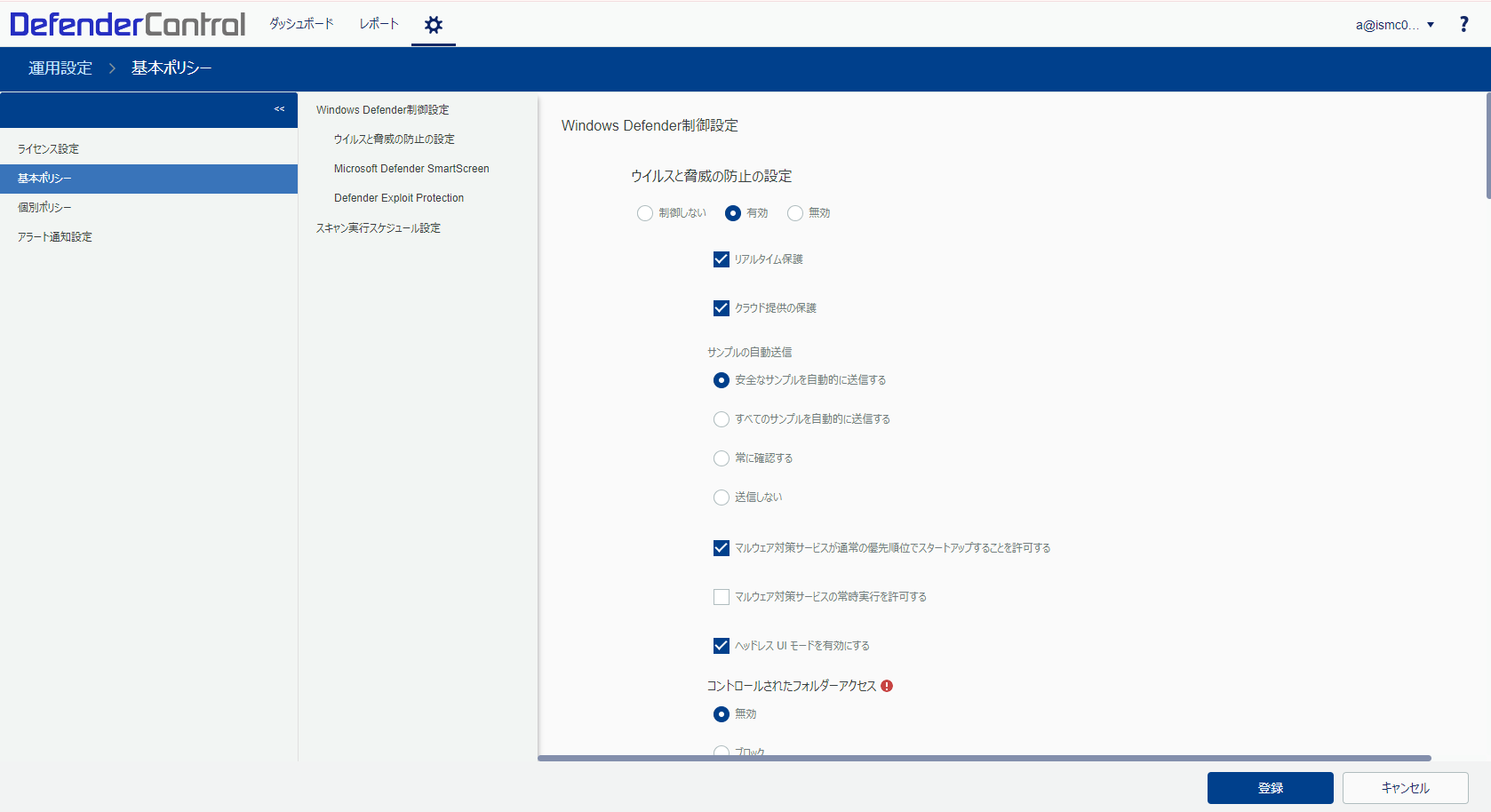
設定完了後、各端末に割り当てられている設定内容は、「レポート>Windows Defender設定状況」から確認しています。
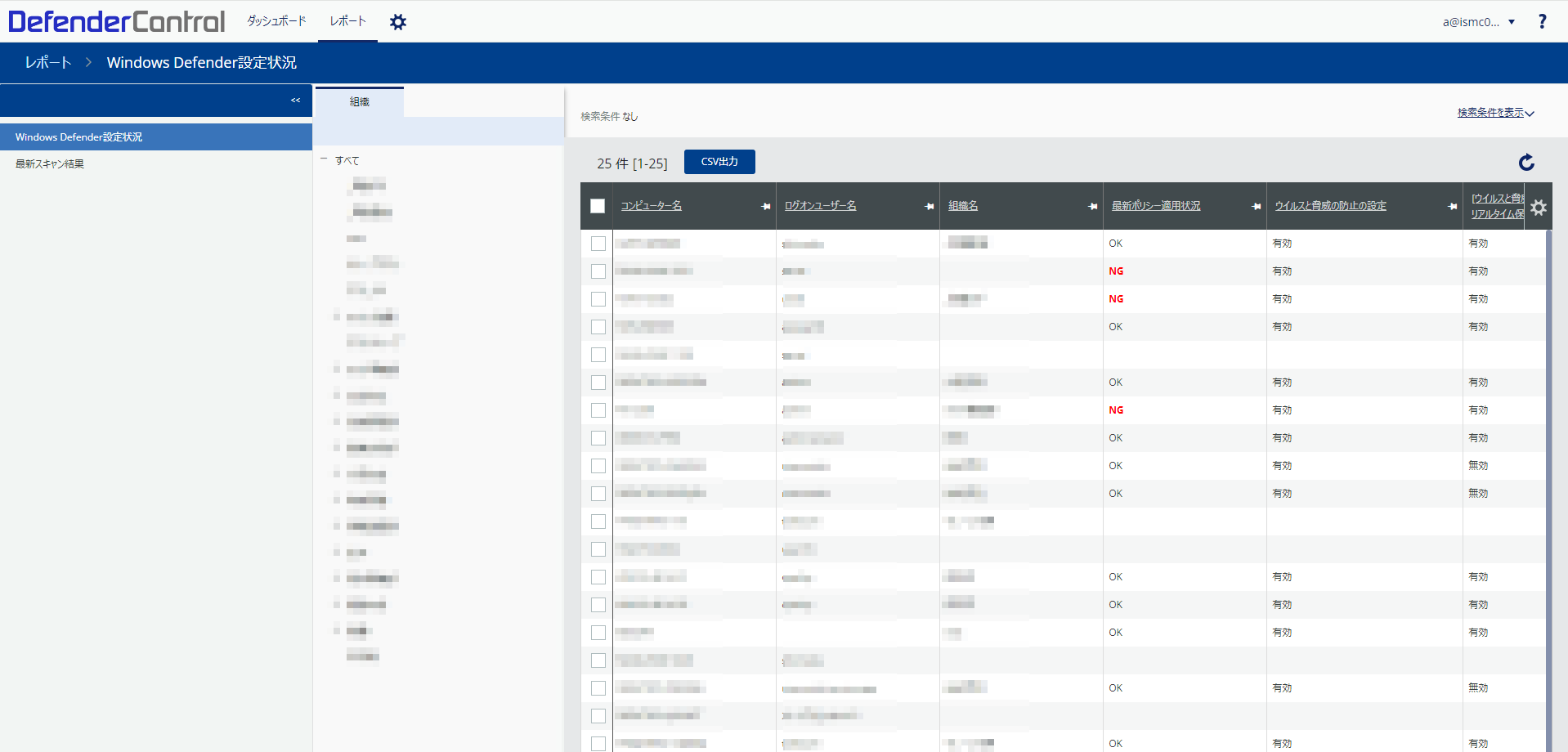
【2】Microsoft Defender検知情報の可視化
マルウェアの検知状況は、レポート>最新スキャン結果より最新情報を確認できます。
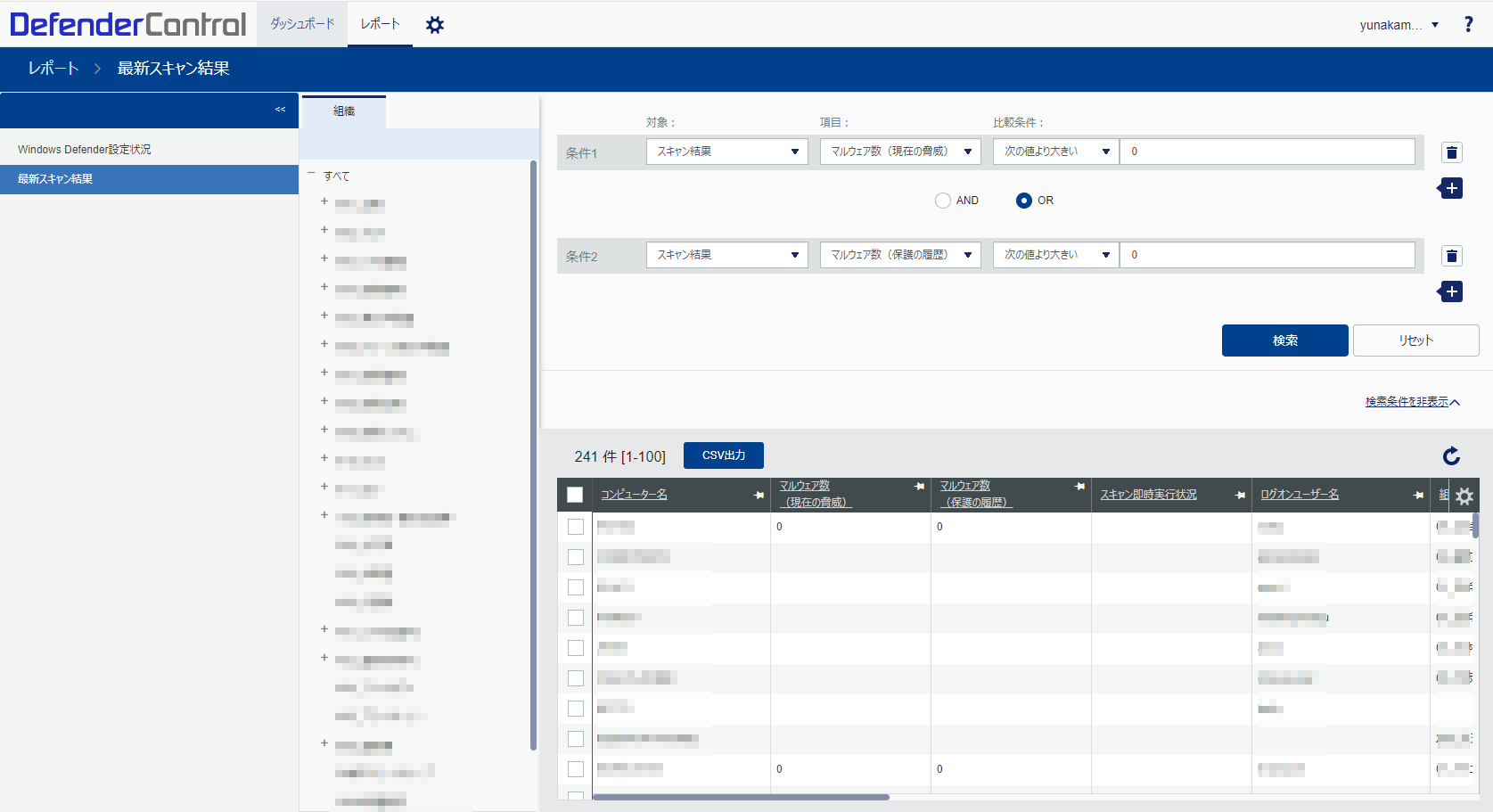
また、アラート通知の設定もできるので、弊社では管理端末でマルウェアが検知された場合に通知を受信し対応に当たっています。

【3】セキュリティレポート(監査報告書)の作成
今回ご紹介した機能を活用して、弊社では以下のような調査報告書を作成して報告しています。

調査報告に必要なデータは、レポート>最新スキャン結果からCSVファイルとしてダウンロードして利用しています。

Microsoft Defenderスキャン状況監査レポート
定期監査レポートを簡単に自動作成する手順をご紹介します!
フォーム登録後、ダウンロードサイトの「ISM CloudOneご契約者様向け資料」からダウンロードいただけます。
本メディアでは、今後もDefenderControlを活用した管理ノウハウをご紹介していきますので、是非ご覧ください。